1.GUI界面从工作空间读取或者写入数据
常用以下代码:
将workspace中的K赋值给A,其中K为value数值,需要转换
A=evalin('base','K');
set(handles.edit1,'String',num2str(A));将b赋值给A并放入baseworkspace,其中K为String字符串,需要转换
var=get(handles.edit2,'String');
assignin('base','K',str2num(var));2.GUI界面从simulink读取或者写入数据
如果Simulink的数值没有存储在工作空间,那么如何在GUI界面中直接获取Simulink的数值呢?
方法1:利用函数跨空间传递参数
(1)了解simulink与workspace之间的数据传递
利用 matlab 提供的 set_param()函数跨空间设置模型仿真参数,
函数调用格式为:set_param(‘模型名/模块名’,属性名 1,属性值 1,属性名 2,属性值 2…)
例如:修改simulink文件名为“M1”的直流电压模块“DC Voltage Source”的数值为120

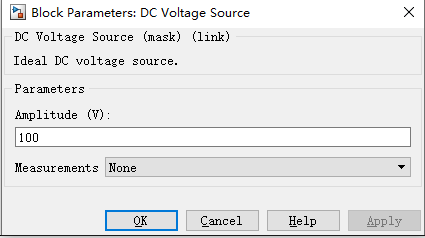
首先,获取模块的各参数名
在命令行窗口输入
get_param('M1/DC Voltage Source','ObjectParameters')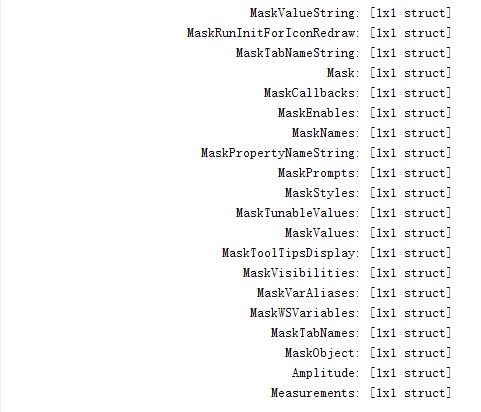
而后,可以看到电压幅值的参数名字为“Amplitude”
那么输入
set_param('M1/DC Voltage Source','Amplitude','120')即可修改其电压幅值为120,其格式为字符串‘string’
(2)改变simulink模型的运行空间
通过 simulink 中提供的simset( ) 函数来指定模型运行空间,该函数可以让用户自定义 simulink 模型的运行空间(默认是 BaseWorkspace),只要将 simulink 设置为从当前工作空间运行,那么就可解决 GUI 函数空间和仿真模型空间不统一的问题。
(3)GUI界面与simulink模型数据传递的例子
例如:我们想通过GUI界面来修改电阻,电感的数值
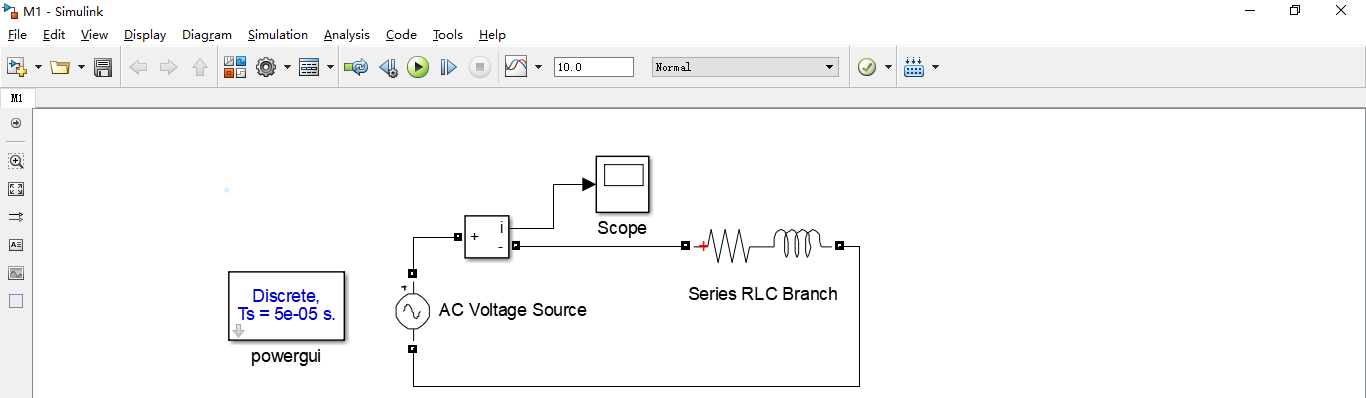
通过建立如下GUI界面
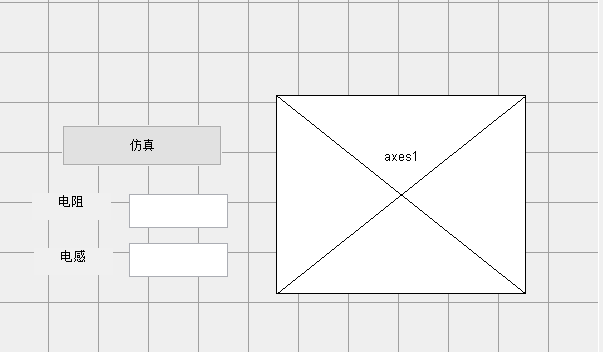
对“仿真”按钮的回调函数做如下修改
axes(handles.axes1);
options= simset('SrcWorkspace','current');
a = char(get(handles.edit1,'string'));
b = char(get(handles.edit2,'string'));
set_param('M1/Series RLC Branch','Inductance',b);
set_param('M1/Series RLC Branch','Resistance',a);因为 由于编辑框中获取的string 值一般是 cell 类型,所以对可编辑文本的string转化为char格式,再将该值赋值给相应模块的相应数值。
这是对simulink的写入,接着,我们要从simulink中读出scope到GUI界面中。
sim('M1',[],options);则是对文件名为“M1”的仿真文件进行仿真
其中,第一参数是模型名称;第二个参数是向量,指定仿真开始和结束时间,如果设置为[],则使用在 Simulink 中
设置的始末时间; 第三个参数设置 Simulink 仿真选项。
最后的代码为
axes(handles.axes1);
options= simset('SrcWorkspace','current');
a = char(get(handles.edit1,'string'));
b = char(get(handles.edit2,'string'));
set_param('M1/Series RLC Branch','Inductance',b);
set_param('M1/Series RLC Branch','Resistance',a);
options= simset('SrcWorkspace','current');
sim('M1',[],options);
plot(yout(:,1),yout(:,2));
grid on
其中
`options= simset('SrcWorkspace','current');`表示:指定模型从当前空间运行
‘current’表示当前空间运行,‘base’从基本空间运行,‘parent’表示从上级空间运行
sim('M1',[],options);使用 sim()函数对模型从当前 GUI 函数空间进行仿真
第一参数是模型名称;第二个参数是向量,指定仿真开始和结束时间,如果设置为[],则使用在 Simulink 中
设置的始末时间;第三个参数设置 Simulink 仿真选项
plot(yout(:,1),yout(:,2));表示从SCOPE中获取数据。
最后结果为:
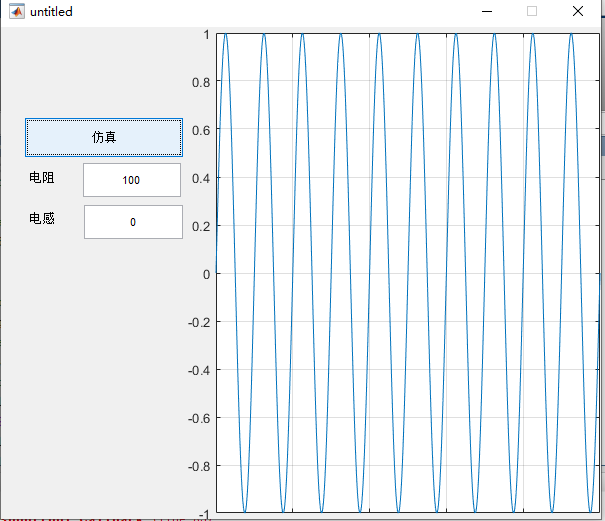
最后
以上就是繁荣画笔最近收集整理的关于Matlab的GUI界面与工作空间以及simulink的数据传递1.GUI界面从工作空间读取或者写入数据2.GUI界面从simulink读取或者写入数据的全部内容,更多相关Matlab内容请搜索靠谱客的其他文章。








发表评论 取消回复